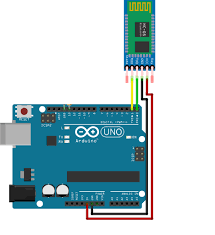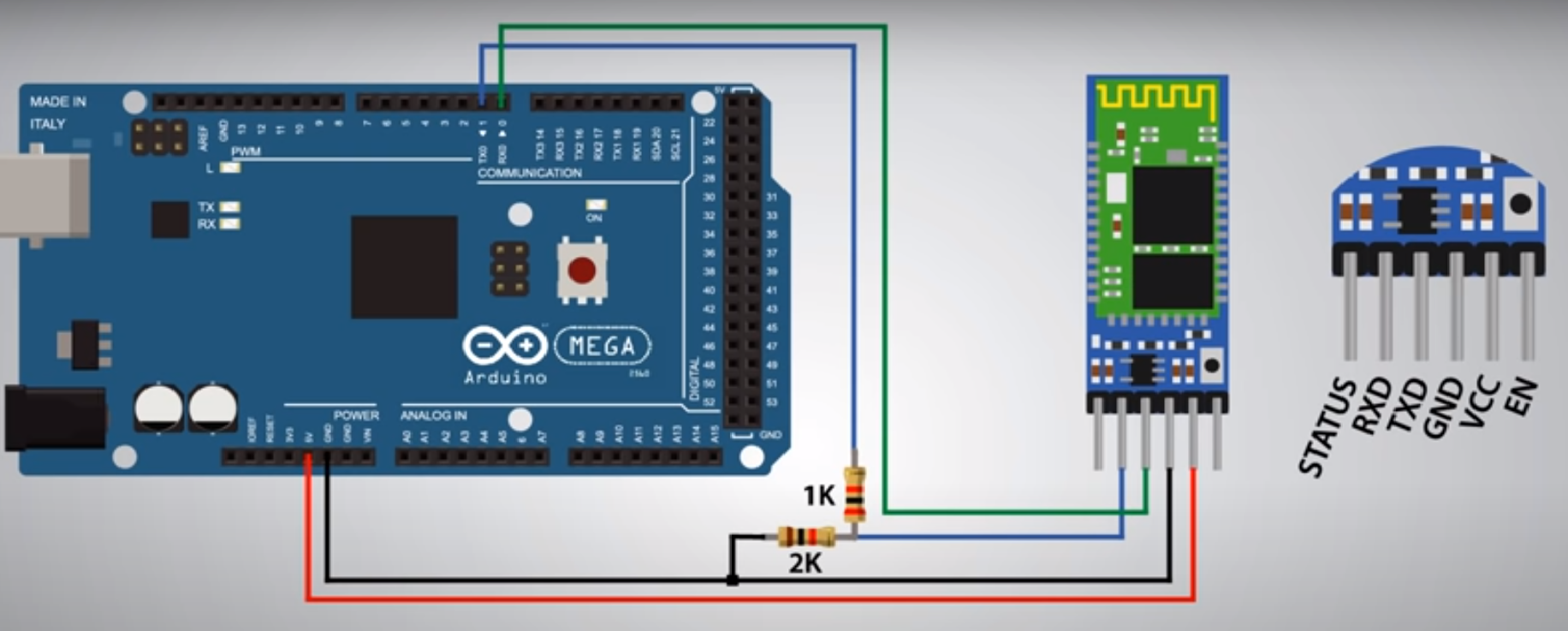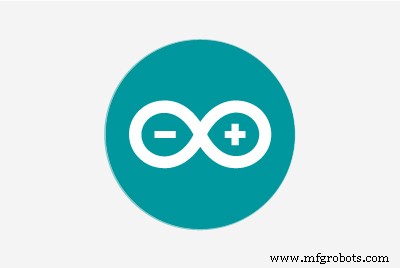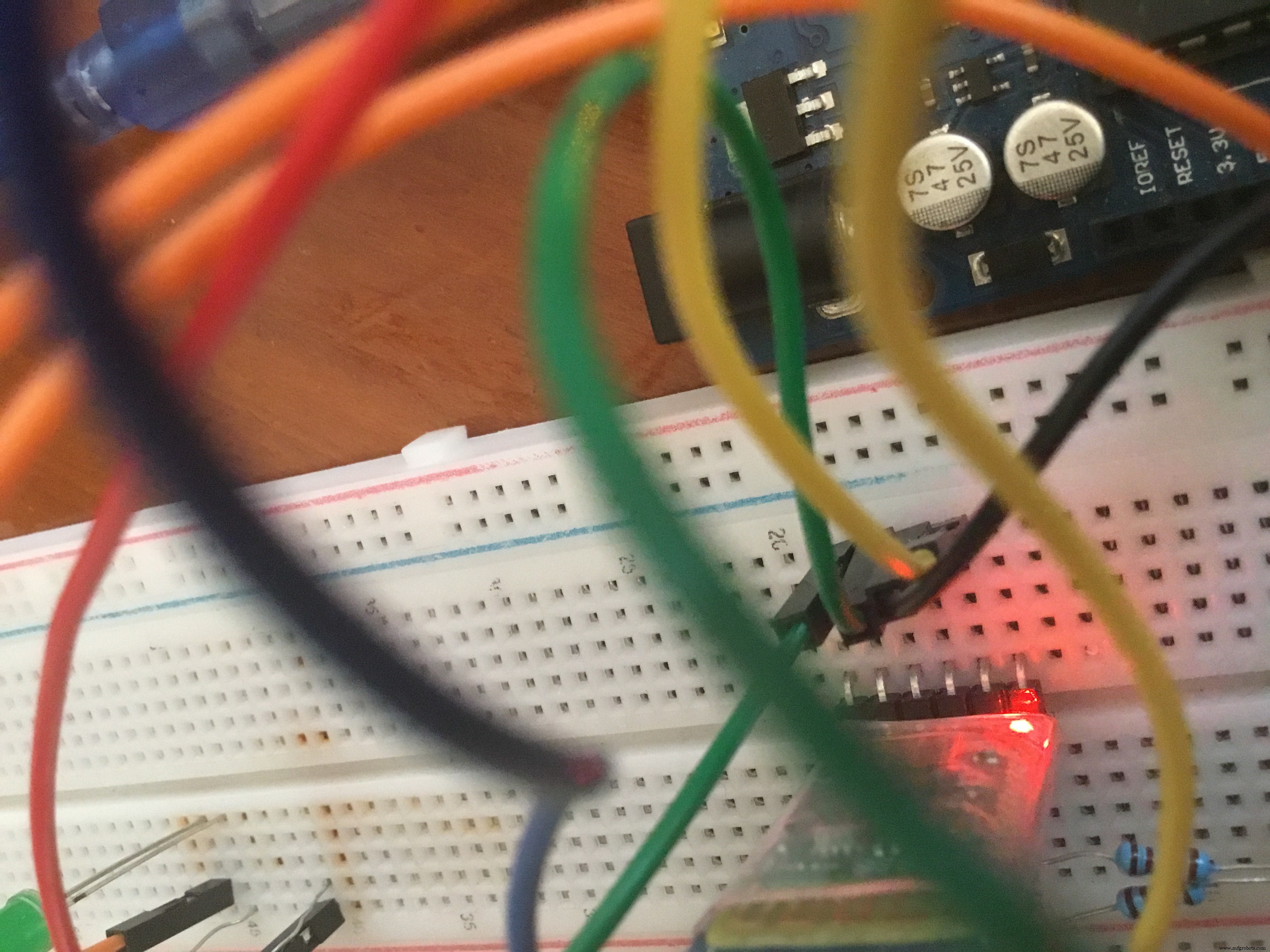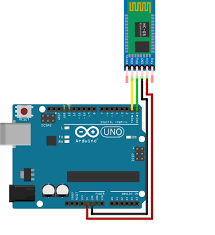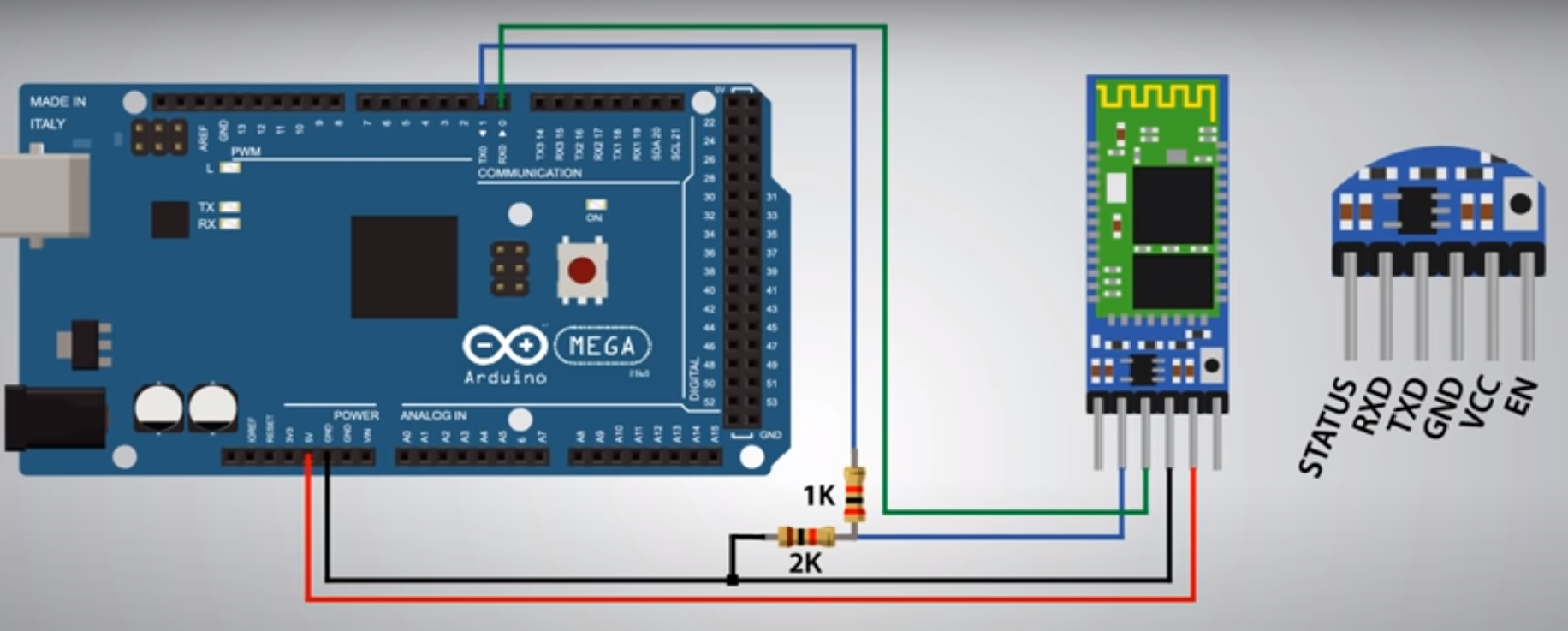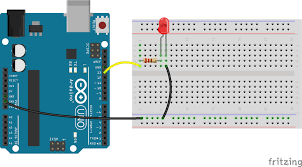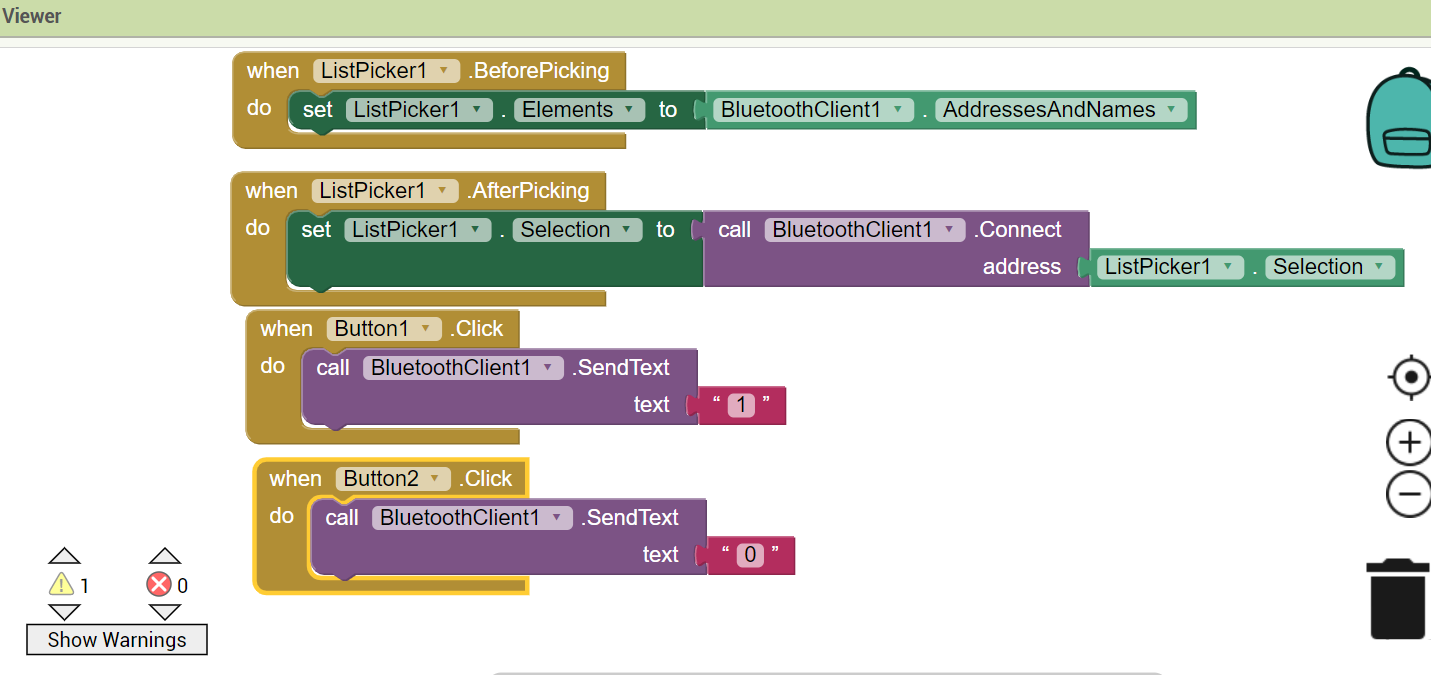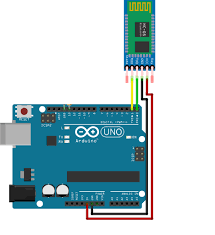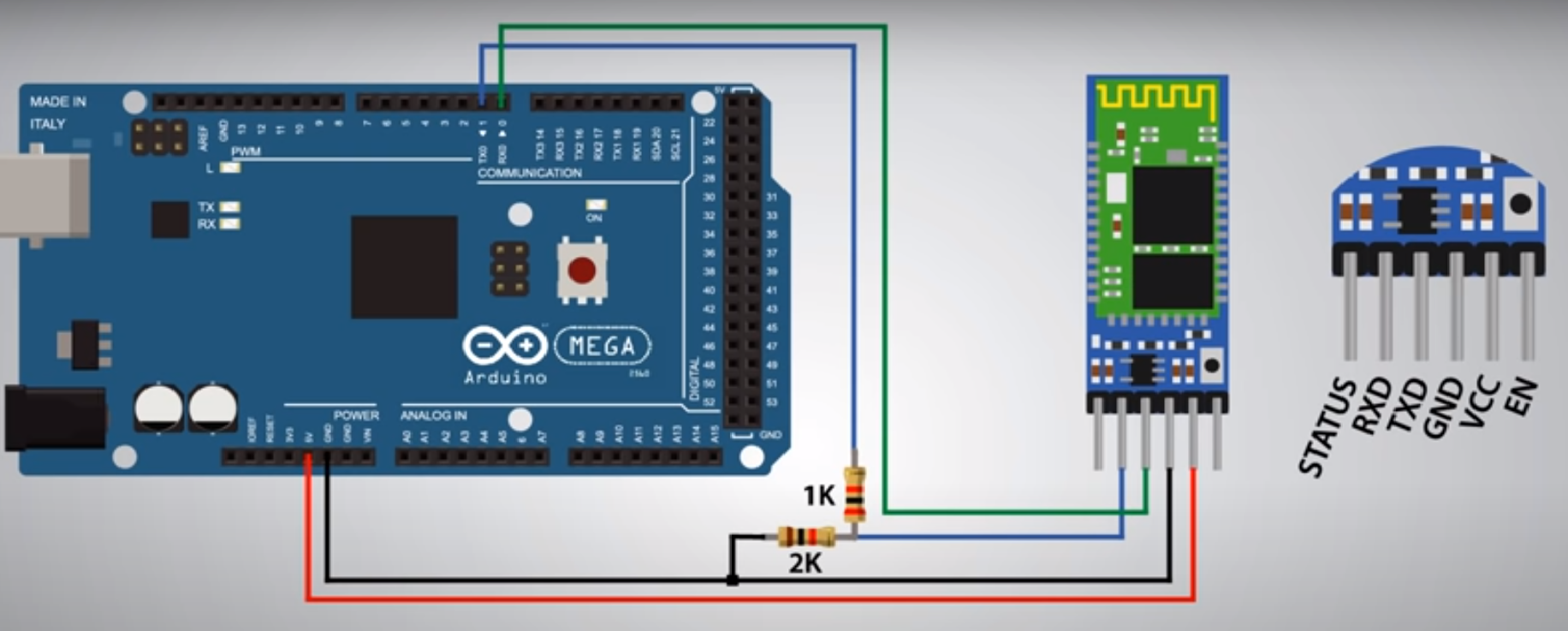Tentang proyek ini
Membuat Koneksi Bluetooth Arduino!
Saya baru saja membeli kit untuk membuat robot, dan itu datang dengan HC-05. Saat saya membuat robot pengikut garis, saya belum membutuhkannya. Namun, saya masih cukup penasaran, dan ingin menggunakannya-saya tidak ingin komponen hanya duduk di meja saya. Jadi, saya memutuskan untuk menggunakannya untuk mengontrol LED, menggunakan aplikasi seluler yang dikembangkan dengan penemu aplikasi MIT.
Anda dapat mengakses penemu aplikasi MIT dari tautan ini:
https://appinventor.mit.edu/
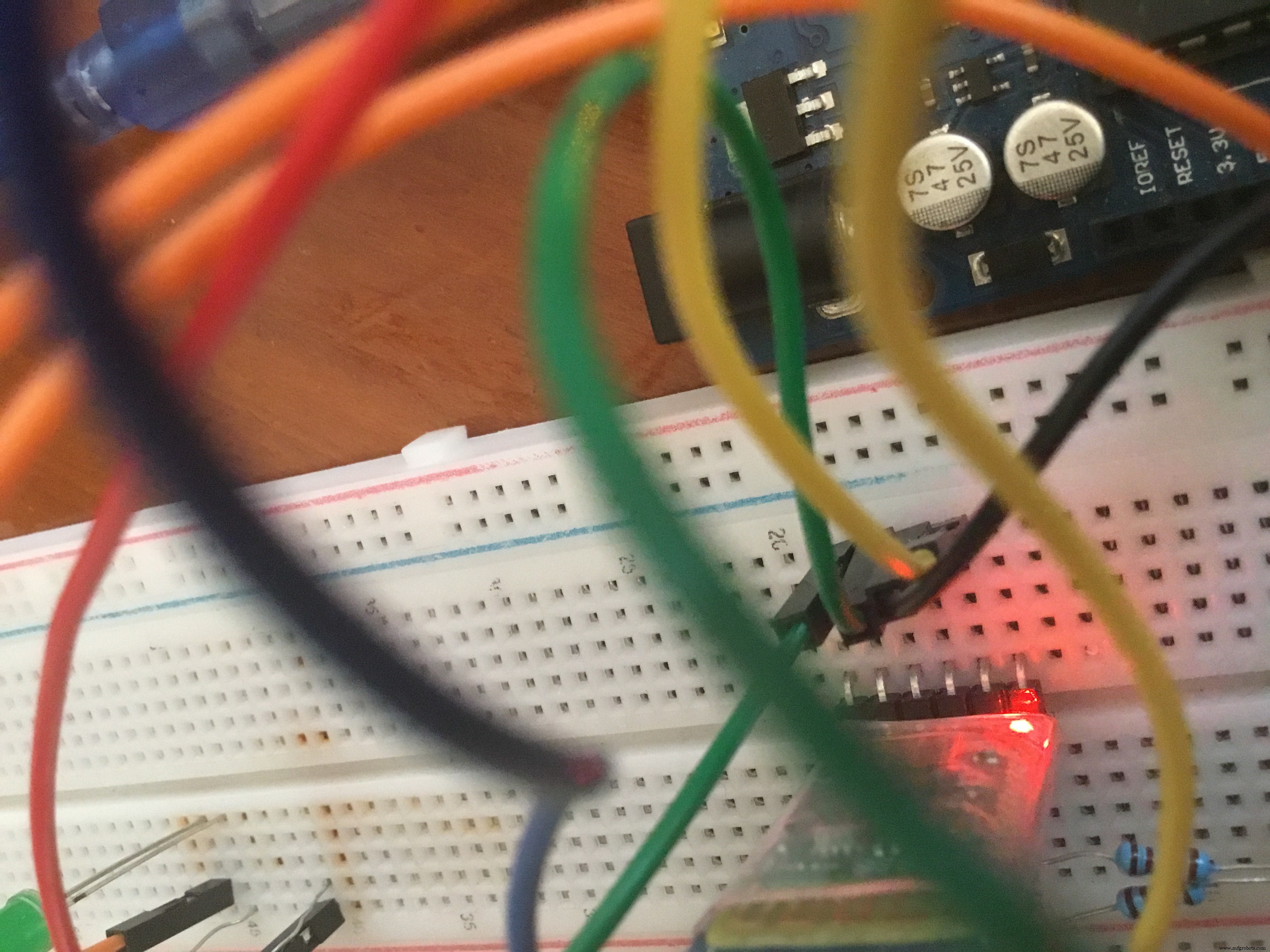
Selain itu, cukup menyenangkan untuk dapat menghidupkan dan mematikan LED menggunakan aplikasi seluler.
Untuk melakukan ini, Anda tidak benar-benar membutuhkan banyak pengetahuan sebelumnya, dan sangat mudah dilakukan.
MIT App Inventor dibuat oleh MIT untuk memudahkan pembuatan aplikasi. Anda hampir tidak memerlukan pengetahuan pemrograman untuk melakukan ini-hanya ada blok yang harus Anda pindahkan.
Cara utama ini akan bekerja adalah ketika Anda mengklik tombol pada aplikasi di ponsel Anda. Kemudian, ada sinyal yang dikirim ke arduino uno melalui komunikasi bluetooth, dan arduino menerima sinyal tersebut. Kemudian, kita dapat memprogram arduino untuk bertindak berdasarkan sinyal ini. Kita dapat menggunakan MIT App Inventor untuk memilih sinyal apa yang akan dikirim. Dalam hal ini, saya telah memilih untuk mengirim teks '0' atau '1'. Namun, Anda dapat mengubahnya untuk mengirim apa pun yang Anda inginkan.
Modul bluetooth dapat dihubungkan melalui bluetooth, dan dapat dikomunikasikan melalui komunikasi serial. Jadi, pin RX dan TX itu penting. Jika Anda tidak ingin menggunakan pin ini, Anda harus menggunakan perpustakaan Software Serial. Tutorial ini tidak mencakup itu.
Jadi, cara utama untuk melakukannya adalah dengan menggunakan modul bluetooth dan juga penemu aplikasi MIT. Anda harus membuat aplikasi untuk mengontrol LED menggunakan bluetooth. Saya akan mendemonstrasikan proses pembuatan aplikasi.
Skema
Pertama, koneksi itu penting. Ada 6 pin pada modul bluetooth. Untuk proyek ini, kita hanya perlu menggunakan 4 pin tengah.
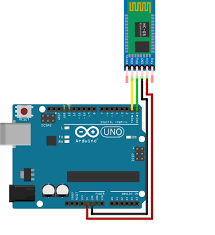
Gambar adalah representasi akurat dari koneksi. Label diberikan di bagian belakang modul bluetooth HC-05. Pin RX harus disambungkan ke TX di arduino, sedangkan pin TX harus disambungkan ke RX di arduino. Selebihnya seperti pada komponen normal :GND ke GND di arduino dan VCC ke power supply 5 volt.
HC-05-->Arduino
RX-->TX
TX-->RX
GND-->GND
VCC-->5v
Untuk memainkannya dengan aman, penting untuk terlebih dahulu menghubungkan RX ke resistor, dan kemudian ke TX di Arduino. Kemudian, hubungkan RX ke resistor lain, lalu ke GND.
GND dari HC-05 akan terhubung ke resistor ini, dan kemudian akan masuk ke GND di Arduino. Jadi, baik RX dan GND dari HC-05 pergi ke GND Arduino. Ini akan memastikan bahwa tidak ada kegagalan komponen.
Namun, karena kami menggunakan papan breakout (yang memiliki pengatur tegangan bawaan), tidak akan ada masalah sama sekali, bahkan jika Anda tidak mengikuti skema yang dijelaskan.
Ini disebut rangkaian pembagi tegangan, yang membagi tegangan, bertindak seperti resistor. Gambar berikut adalah skemanya. Ini ditampilkan menggunakan mega Arduino, meskipun ini juga berlaku untuk Arduino Uno.
HC-05-->Arduino
RX-->TX
RX-->GND
TX-->RX
GND-->GND
VCC-->5v
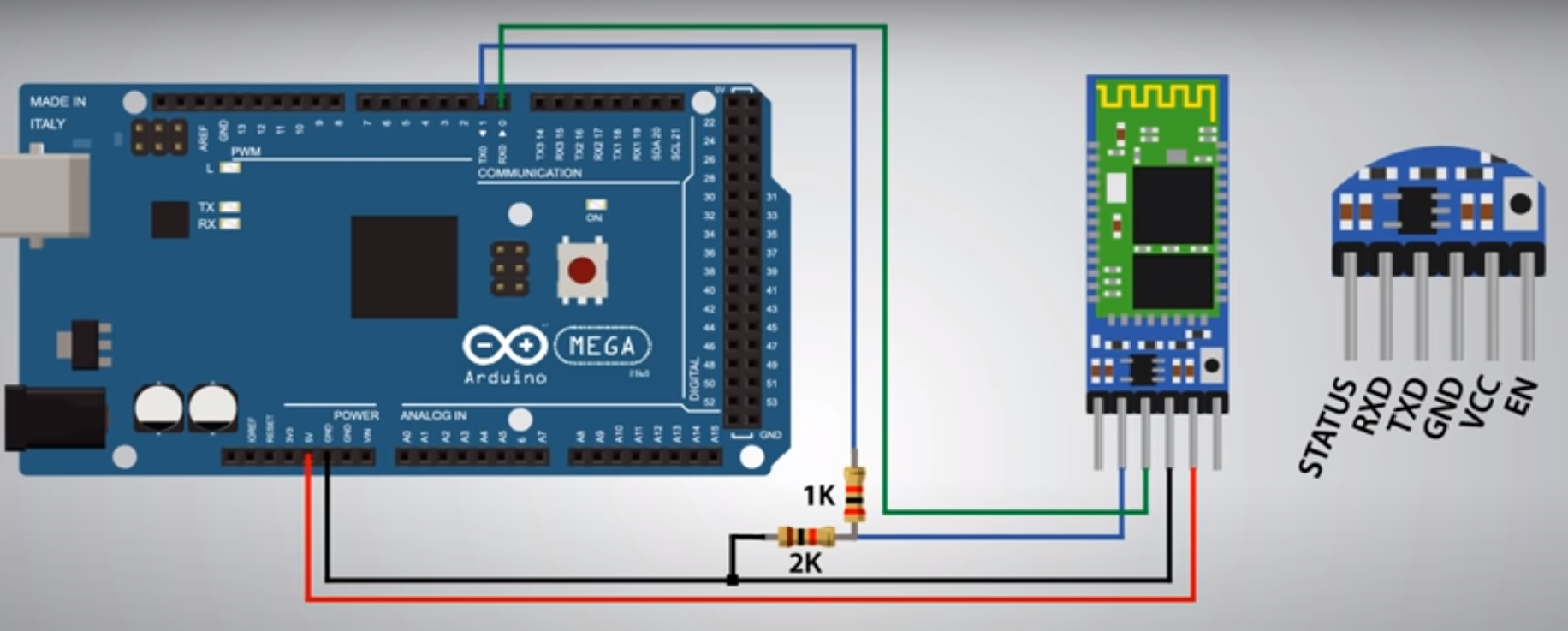
Hubungkan LED panjang LED ke pin 5 pada Arduino sambil menghubungkan kaki pendek LED ke GND. Dianjurkan untuk menggunakan resistor saat menghubungkan dari pin 5 untuk menghindari terbakarnya LED. LED pada umumnya hanya membutuhkan 1,7 volt, bukan 5! Hubungkan pin 5 ke breadboard, dan gunakan resistor untuk menghubungkan kaki panjang LED. Saya memilih pin 5-meskipun Anda dapat memilih pin apa saja, tetapi juga perlu mengubah kode dengan tepat.
LED-->Arduino Uno
Kaki positif (Kaki panjang)-->Pin apa saja yang Anda suka
Kaki negatif(Kaki pendek)-->GND
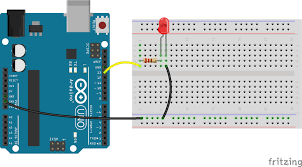
Catatan:Saat mengunggah kode, Anda harus memastikan bahwa tidak ada kabel yang terhubung ke pin TX dan RX dari arduino. Setelah kode diunggah, Anda dapat menghubungkan kabel tersebut. Arduino menggunakan TX dan RX untuk mengunggah kode, sehingga kabel lain di sana dapat mengganggu, dan akan mengakibatkan kesalahan.
Jika ingin menggunakan pin selain pin TX dan RX, maka harus menggunakan library Software Serial.

Aplikasi
Berikut adalah blok yang Anda butuhkan pada penemu aplikasi MIT. Hal ini cukup sederhana. Anda memerlukan pemilih daftar, dua tombol, dan klien Bluetooth, yang dapat diambil dengan mudah dari bagian 'Desain'.
Anda dapat memberi nama komponen sesuka Anda. Saya hanya menggunakan nama sederhana seperti Button1 dan Button2, seperti yang bisa dilihat. Anda dapat mengganti nama komponen Anda pada panel yang paling jauh ke kanan. Anda dapat memilih komponen dan desain pada panel paling kiri.
Dua panel di tengah adalah untuk desain dan daftar komponen. Saya telah memilih desain yang sangat sederhana, seperti yang dapat dilihat. Seorang pemilih daftar sangat penting. Inilah yang saya beri nama 'Bluetooth'.
Kami akan mengkodekan sehingga ketika tombol ini ditekan, ini akan menampilkan semua perangkat Bluetooth terdekat. Klien Bluetooth dapat dilihat di salah satu panel tengah, terdaftar. Itu tidak ada di layar, karena pengguna tidak akan dapat melihatnya, tetapi itulah yang akan melacak perangkat Bluetooth lainnya. 'ON' dan 'OFF' yang saya gunakan adalah tombolnya.

Setelah mendesain, Anda harus beralih ke bagian blok, yang dapat dilakukan di kanan atas halaman. Maka Anda hanya perlu menyeret blok sebagai berikut! Di ponsel kami, sebelum memilih apa pun di pemilih daftar, kami ingin daftar semua perangkat Bluetooth di ponsel kami.
Jadi, kami mengatur elemen listpicker1 ke alamat dan nama yang dapat ditemukan oleh klien Bluetooth, sebelum kami memilih apa pun di dalamnya. Kami baru saja meminta aplikasi untuk menampilkan daftar semua perangkat Bluetooth.
Kemudian, setelah kami memilih pilihan kami, kami ingin menghubungkannya. Kemudian, tergantung tombol mana yang Anda klik, Anda ingin mengirim '1', atau '0'. Itu bisa menjadi karakter apa pun yang Anda inginkan. Kemudian, berdasarkan karakter yang diterima, kami memprogram Arduino untuk menghidupkan atau mematikan LED. Saya telah meminta Button1 untuk mengirim teks '1'. Ini adalah tombol 'ON' saya. Jadi, saya akan memprogram Arduino dengan tepat.
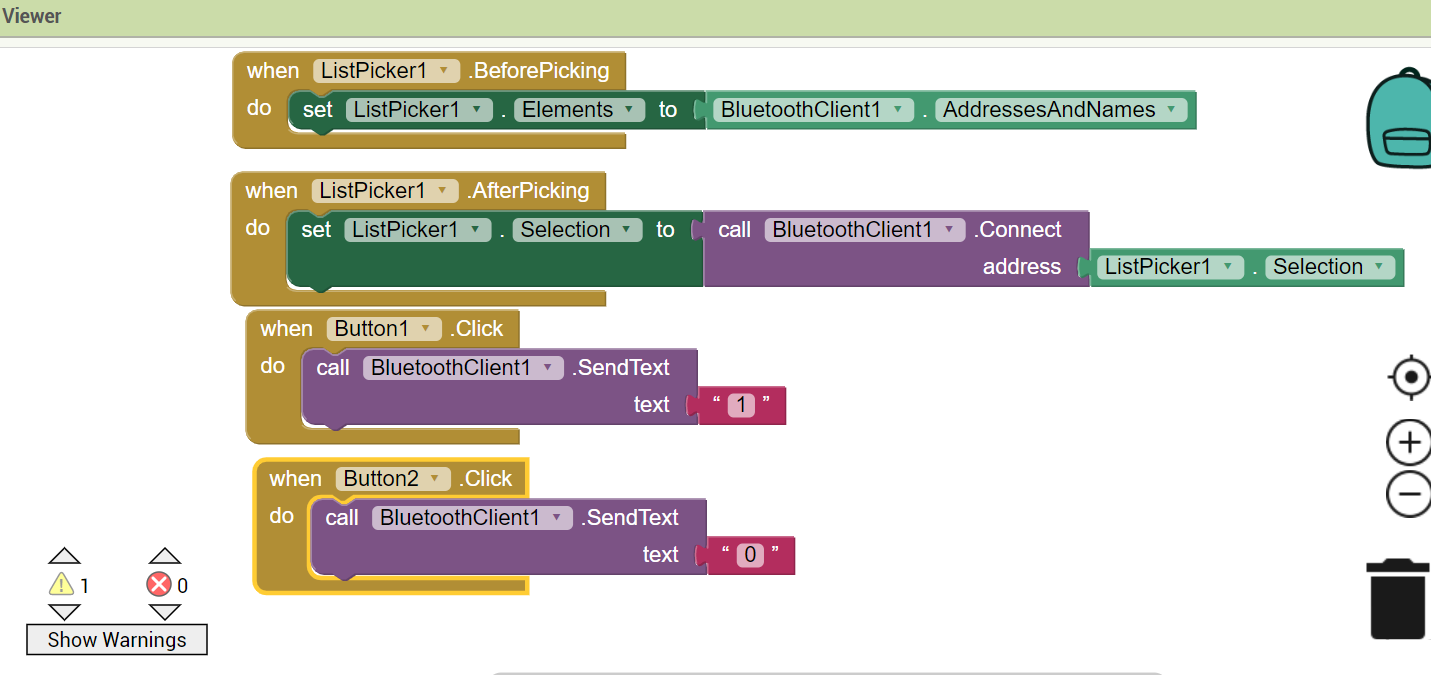
Kemudian, sisanya sangat sederhana! Yang harus Anda lakukan adalah mengunduh aplikasi pendamping penemu aplikasi MIT ke ponsel Anda, lalu memindai kode dari situs web, dan Anda dapat memiliki aplikasi di ponsel Anda.
Anda hanya perlu membuka aplikasi yang Anda buat di situs web, klik sambungkan, lalu pilih pendamping AI. Kemudian, Anda cukup memindai kode QR dari aplikasi MIT ponsel Anda, dan kemudian Anda akan memiliki aplikasi di ponsel Anda, tetapi hanya untuk sementara. Anda harus memindai setiap kali ingin menggunakannya. Ini akan tetap terbuka untuk sementara waktu, tetapi akan kehilangan koneksi jika Anda menutupnya, atau membiarkannya tidak aktif untuk waktu yang lama.
Selanjutnya, cukup klik pada pemilih daftar, dan pilih perangkat Bluetooth. Kata sandi untuk HC-05 umumnya 1234 atau 0000. Sambungkan ke HC-05, lalu klik tombol 'ON' dan 'OFF' (atau apa pun yang Anda beri nama) dan itu akan berfungsi, jika Anda telah menghubungkan sirkuit dengan benar!
Jangan lupa untuk memprogram Arduino! Itu adalah hal yang paling penting. Kode ada di akhir halaman.
Setelah Anda mempelajari ini, Anda dapat menggunakan prinsip yang sama untuk membuat proyek luar biasa lainnya menggunakan Bluetooth! Ingatlah untuk mengirim teks dari modul ke Arduino melalui aplikasi, dan kemudian memprogram Arduino untuk mewujudkan sesuatu! Ini semudah memprogram tombol-tetapi Anda hanya harus berhati-hati untuk menggunakan 'char' dengan teks dan bukan 'int' saat memprogram. Saya membuat kesalahan itu! Saya berencana untuk membuat robot yang dikendalikan Bluetooth selanjutnya, yang dapat Anda kendalikan dari ponsel Anda.
Kode
- Kode untuk HC-05 dan Antarmuka Arduino
Kode untuk HC-05 dan Antarmuka ArduinoC/C++
Ini adalah kode yang harus Anda ketikkan ke Arduino IDE. Komentar tidak diperlukan, tetapi saya telah banyak berkomentar untuk pemahaman yang lebih baik, terutama bagi orang yang baru memulai Arduino./*Kode untuk mengontrol LED melalui bluetooth melalui aplikasi telepon. Proyek oleh MukeshArvindh. Kode oleh MukeshArvindh.*//*Jika Anda akan menyalin dan menempelkan kode, maka jangan lupa untuk menghapus fungsi void setup() dan void loop() dari sketsa yang Anda gunakan sebelum melakukannya, karena fungsi tersebut sudah ada dalam sketsa ini. Copy-paste komentar tidak akan menyebabkan perubahan pada hasil atau kode.*//*Catatan:Kode ini telah dikompilasi dan diperiksa beberapa kali, dan terbukti akurat. Produk juga berfungsi sebagaimana mestinya.*///Bluetooth menggunakan komunikasi serial. Jadi, kita menggunakan banyak fungsi serial //dalam sketsa ini. const int LED =5;/*Menyatakan adanya LED pada pin 5 board arduino. Kami menggunakan const karena kami tidak akan mengubah ini. Anda tidak harus menamakannya LED. Anda bahkan dapat memasukkan nama Anda sebagai gantinya.*/char switchstate;/*mendeklarasikan bahwa ada variabel yang disebut switchstate, yang akan menyimpan nilai karakter. Ini karena pemrograman aplikasi, yang akan mengirim nilai teks ke arduino. Jika kita menggunakan 'int' alih-alih 'char', kode tidak akan berfungsi dengan baik.*/void setup() {//Di sini kode hanya berjalan sekali.Serial.begin(9600);/*Untuk memulai komunikasi serial dengan kecepatan tertentu dari 9600 bit per detik. Ini adalah kecepatan default.*/pinMode(LED, OUTPUT);//Mendeklarasikan bahwa LED adalah output.}void loop() {//Kode ini berulang. Ini adalah kode utama kami. while(Serial.available()>0){ //kode yang akan dieksekusi hanya ketika Serial.available()>0 /*Serial.available>0 adalah untuk memeriksa apakah ada pembacaan dari HC -05 Bluetooth module.*/ switchstate =Serial.read();/*Karakter yang telah kita deklarasikan sebelumnya sekarang diberi nilai-nilai apa pun Serial.read() adalah.*///Serial.read() adalah membaca nilai yang berasal dari app.Serial.print(switchstate);//Ini akan mencetak nilai ke monitor Serial.Serial.print("\n");//Ini pindah ke baris berikutnya setelah setiap baris baru print.delay(15);/*Memberikan jeda 15 milidetik. Penundaan adalah untuk mata manusia, dan untuk kecepatan beberapa komputer, karena beberapa komputer akan mogok pada kecepatan tinggi.*/if(switchstate =='1'){//Memeriksa apakah nilai dari aplikasi adalah '1' digitalWrite(5, HIGH); //Jika ya, tulis komponen pada pin 5(LED) high. }else if(switchstate =='0'){//Else, jika nilai dari aplikasi adalah '0', digitalWrite(5, LOW);//Tulis komponen pada pin 5(LED) rendah.}}} Skema
Ini adalah cara sirkuit dimaksudkan untuk dibentuk antara HC-05 dan arduino.